Darin können Sie ein existierendes Foto suchen und anschließend auswählen oder aber auch mit der eingebauten Kamera des Rechners ein aktuelles aufnehmen. Das Foto lässt sich im Ausschnitt vergrößern sowie verschieben.
Schnelle Bearbeitung
Im alltäglichen Gebrauch kommen immer wieder Nachrichten herein, die von einem neuen oder unbekannten Absender stammen. In Microsoft Outlook für Mac lassen sich diese Absender schnell ins programmeigene Adressbuch der Microsoft-Anwendung integrieren. Dazu führen Sie den Cursor über die Mail-Adresse des Absenders, die sich im Fenster direkt unter dem Betreff der Nachricht befindet, und warten einen kurzen Augenblick. Outlook blendet daraufhin nach einer sehr kurzen Zeit ein kleines Popup-Fenster ein, das sechs Symbolen aufweist. Das Symbol vom Adressbuch befindet sich ganz auf der rechten Seite. Ein Klick genügt, um die Daten im Adressbuch präsentiert zu bekommen.
Mehr Infos, Tipps, Tricks: Der video2brain-Videocrashkurs „Office 2011 für Mac“ zeigt, wie man Word, Excel, PowerPoint und Outlook meistert.
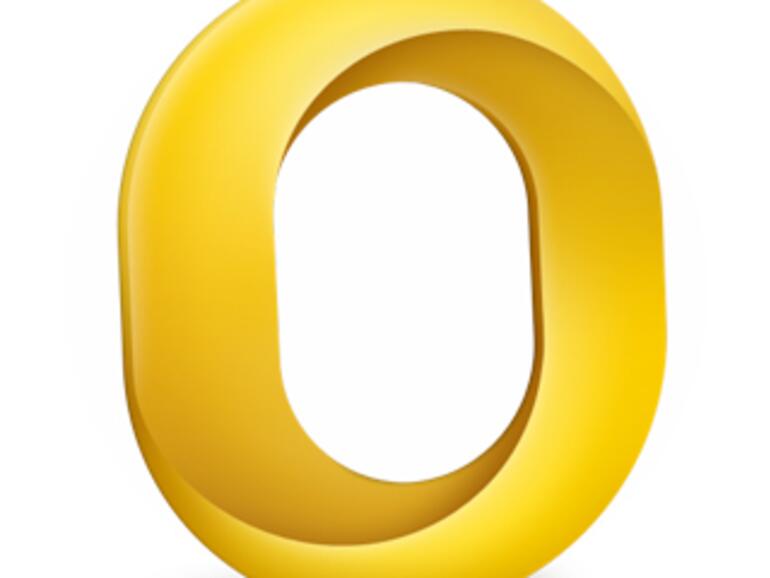


Diskutiere mit!
Hier kannst du den Artikel "Outlook für Mac 2011: Kontakte schnell bearbeiten & Bilder zuweisen" kommentieren. Melde dich einfach mit deinem maclife.de-Account an oder fülle die unten stehenden Felder aus.
Die Kommentare für diesen Artikel sind geschlossen.